TwitterやFacebookなど、複数のSNSをまとめて管理できるウェブクライアント『HootSuite』。この多機能クライアントをChormeでより快適に利用するための拡張機能が『HootSuite Hootlet』だ。ワンクリックで開く投稿画面から、登録したSNSへ近況をアップロードできるほか、HootSuiteの特徴的な機能のひとつである予約投稿にも対応する。表示しているサイトの短縮URLが自動的に記入されるので、キュレーションにも役立つだろう。
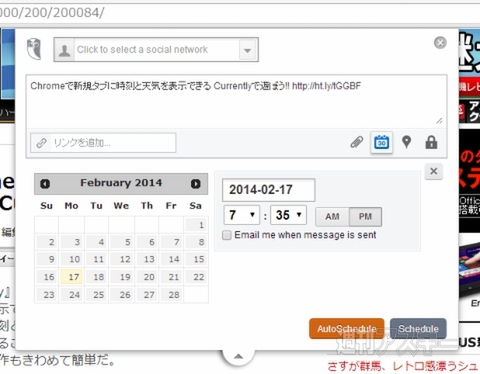 |
|---|
■インストール
グーグルのウェブサイト“Chrome ウェブストア”(関連サイト)にアクセス。『HootSuite Hootlet』を検索して、ダウンロードサイト(関連サイト)へ。
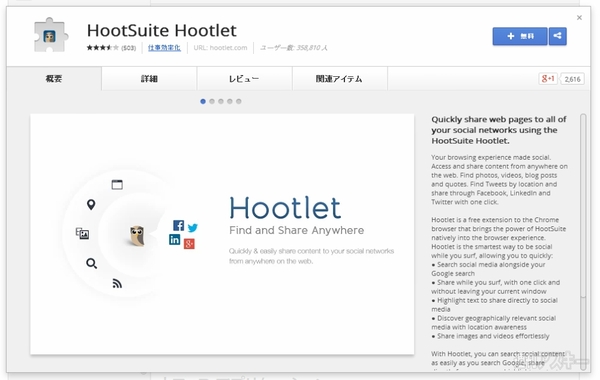 |
|---|
右上に表示された【+ 無料】を押し、【追加】をクリックすると数秒でインストールが終了する。
■つぶやきを投稿してみよう
インストールが完了すると、アドレスバーの横にアイコンが表示されるので、これをクリック。
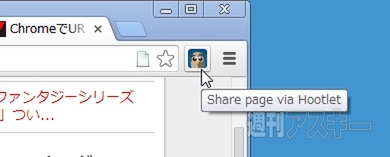 |
|---|
すると、新規の投稿画面が表示される。ツイート欄にはウェブサイトのURLが記入されている。まずは最上部の【▼】をクリックして、投稿するアカウントを選択しよう。
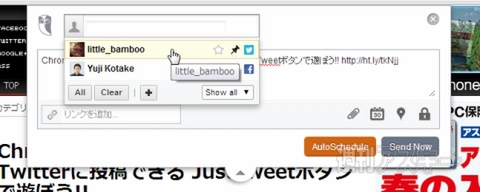 |
|---|
右下の【Send Now】をクリックすると即座に投稿できる。なお、ツイート欄の右下にあるアイコンを選択すれば、写真やジオタグも記入できる。また、“リンクを追加”には、別のウェブサイトのURLを記入可能だ。
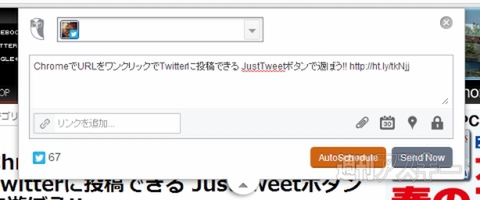 |
|---|
■最も閲覧されやすい時間帯に予約投稿
HootSuiteの便利機能のひとつ、“AutoSchedule”も利用できる。これはフォロワーの動向を分析し、最も閲覧される可能性が高い時間に自動的に投稿できる機能。【AutoSchedule】をクリックするだけで自動的に投稿時間を設定できる。
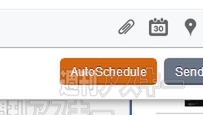 |
|---|
また、任意で投稿時間を設定することも可能。ツイート欄の下にあるカレンダーのアイコンをクリックすると日時を指定できる。最後に、【Schedule】をクリックすれば設定完了だ。
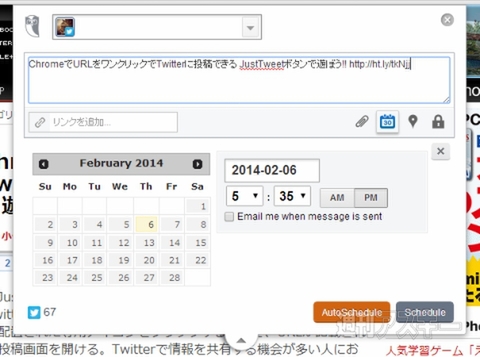 |
|---|
HootSuiteは実に多彩な機能を備えたクライアントだ。それは大きな魅力だが、操作画面はやや複雑な印象を受ける。HootSuiteの作法に慣れるのに少々時間がかかってしまうのだ。拡張機能版のHootSuite Hootletもすべてのアイコンの役割を理解するのに少々時間を要した。しかし、一度理解してしまえば便利そのもの。ウェブサイトのURLにコメントをつけてすばやく投稿したい、予約投稿をスムーズに行ないたい、といった操作をスマートにこなせるだろう。
●関連サイト
HootSuite Hootlet
バージョン:4.0.13
利用無料
作者:HootSuite
週刊アスキーの最新情報を購読しよう



